在操作员门户中,您可以创建合作伙伴并配置设置,以便合作伙伴可以自行管理一组客户。
前提条件
仅操作员超级用户、标准操作员和业务专家操作员可以创建新的合作伙伴。
注: 作为操作员超级用户,您可以将
session.options.disableCreateEnterpriseProxy 系统属性设置为 True,以暂时停用新合作伙伴创建。在
SASE Orchestrator 超出使用容量时,您可以使用该选项。
过程
- 以操作员用户身份登录到 VMware SASE Orchestrator。在操作员门户中,转到客户和合作伙伴 (Customers & Partners) > 管理合作伙伴 (Manage Partners),然后单击新建合作伙伴 (New Partner)。
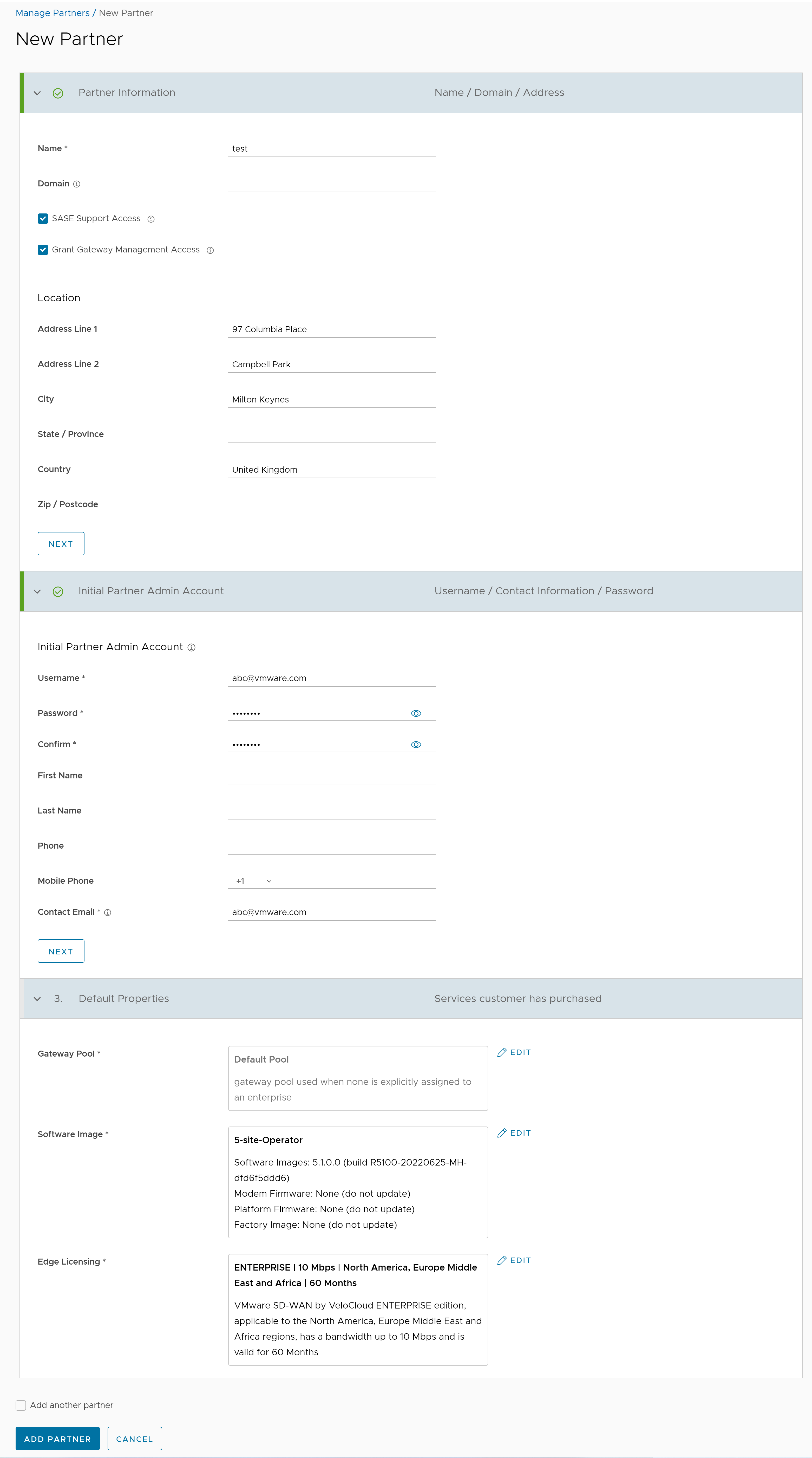
- 在新建合作伙伴 (New Partner) 页面上,输入以下详细信息:
注: 单击 下一步 (Next) 以转到页面上的下一部分。仅当您在每个部分中输入所有必填详细信息时,才会激活 下一步 (Next) 按钮。
选项 描述 合作伙伴信息 名称 (Name) 输入合作伙伴名称。 域 (Domain) 输入合作伙伴的域名。 SASE 支持人员访问 (SASE Support Access) 默认情况下,将选择该选项,它为 VMware 支持人员授予访问权限以查看和配置合作伙伴设置以及对其进行故障排除。 授予网关管理访问权限 (Grant Gateway Management Access) 选中该复选框以允许合作伙伴创建和管理网关。 位置 (Location) 在相应的字段中输入相关的地址详细信息。 初始合作伙伴管理员帐户 用户名 (Username) 使用 [email protected] 格式输入用户名。 密码 (Password) 输入合作伙伴的密码。 注: 从版本 4.5 开始,不再支持在密码中使用特殊字符“<”。如果用户已在之前版本的密码中使用了“<”,则必须将其移除才能保存页面上的任何更改。确认 (Confirm) 重新输入密码。 名字 (First Name)、姓氏 (Last Name)、电话 (Phone)、移动电话 (Mobile Phone) 在相应的字段中输入相关的详细信息。 联系人电子邮件 (Contact Email) 输入电子邮件地址。有关服务状态的警示将发送到该电子邮件地址。 默认属性 网关池 (Gateway Pool) 单击添加 (Add) 以从可用列表中选择 SD-WAN Gateway Pool。添加 SD-WAN Gateway Pool 后,您可以单击编辑 (Edit) 以添加或移除这些池。
有关 SD-WAN Gateway Pool的更多信息,请参阅管理网关池。
软件映像 (Software Image) 单击添加 (Add) 以从可用列表中选择软件映像。添加软件映像后,您可以单击编辑 (Edit) 以添加或移除这些映像。有关软件映像的详细信息,请参阅使用新的 Orchestrator UI 处理固件和软件映像。
Edge 许可 (Edge Licensing) 单击添加 (Add) 以从可用列表中选择 SD-WAN Edge 许可证。添加许可证后,您可以单击编辑 (Edit) 以添加或移除这些许可证。只有在系统属性 session.options.enableEdgeLicensing的值设置为 True 时,才能使用该选项。 - 选中添加其他合作伙伴 (Add Another Partner) 复选框以创建其他新合作伙伴,或直接单击添加合作伙伴 (Add Partner) 按钮。
将在 管理合作伙伴 (Manage Partners) 页面中显示新的合作伙伴名称。您可以单击合作伙伴名称以导航到合作伙伴门户,并将更多配置添加到合作伙伴中。有关更多信息,请参阅 配置合作伙伴。